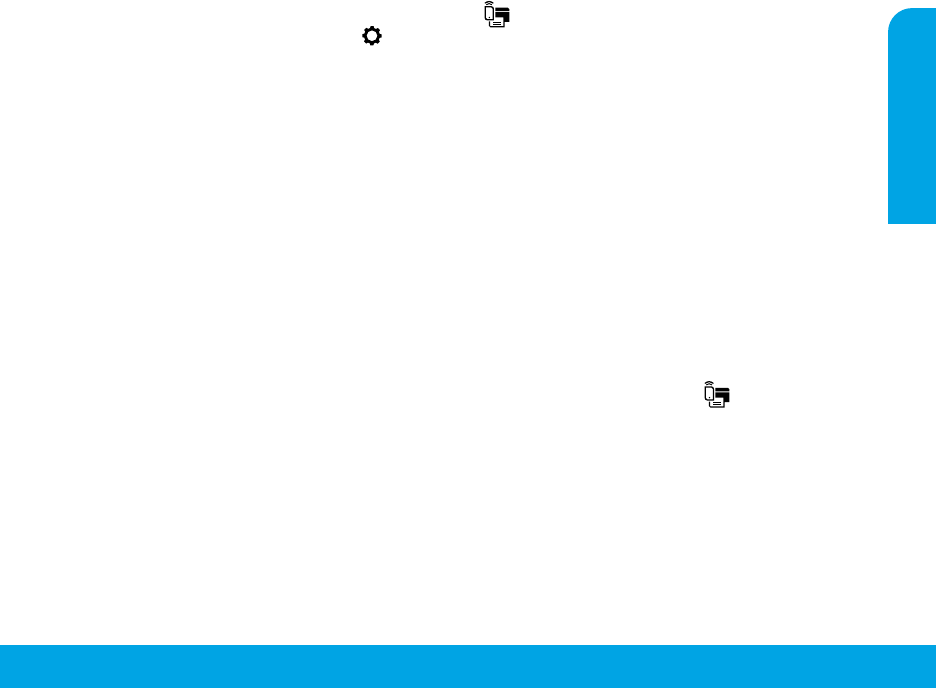-
Bis zu wie viel Gramm kann man das Papier bedrucken?
Antworten Frage melden
Eingereicht am 9-8-2021 18:23 -
der kopiervorgang wird im display nicht angezeigt Eingereicht am 20-12-2020 17:34
Antworten Frage melden -
Mein hp 4655 nimmt kein injekt papier Postkartengröße Eingereicht am 25-7-2020 14:20
Antworten Frage melden -
mein druckerhp office jet 4655 druck nicht mher aus, jedoch wirft er das leere blatt aus Eingereicht am 25-9-2018 09:46
Antworten Frage melden-
mein druckerhp office jet 4655 druckt nicht mehr aus, jedoch wirft er das leere blatt aus Beantwortet 25-7-2019 16:57
Finden Sie diese Antwort hilfreich? (5) Antwort melden
-
-
wie kann ich die uhrzeit beim hp officejet 4655 einstellen? Eingereicht am 1-12-2017 15:53
Antworten Frage melden -
ich möchte eine Kopie vom Kleingedruckten vergrößern, ist das möglich ? Eingereicht am 24-11-2017 15:01
Antworten Frage melden -
Suche Bedienungsanleitung HP OfficeJet 4655 - erhalte nur 4650? Eingereicht am 11-11-2017 18:15
Antworten Frage melden -
wie behandle ich ein beiderseitigen Druck durchführen Eingereicht am 10-11-2017 14:32
Antworten Frage melden -
automatische Verlängerung des Ausgabefachs / Fachverlängerung
Antworten Frage melden
Wie kann sie wieder ausgeklappt werden, nachdem sie ganz eingeklappt wurde? Eingereicht am 30-10-2017 10:57 -
Wie lege ich die Tintenpatronen in den Drucker? Es funktioniert nicht!
Antworten Frage melden
Eingereicht am 29-10-2017 08:34 -
bei meinen drucker fehlt das verbindungakabel pc zum drucker Eingereicht am 9-10-2017 13:23
Antworten Frage melden -
Unser HP OfficeJet 4655 druckt nur noch die Kopfzeile un der Rest des Blattes bleibt weiß. Das Dokument ist aber vollständig sichtbar. Auch über den Umweg ein per Mail zugesandtes PDF ebenfalls vollständig sichtbar wird nur mit der Kopfzeile ausgedruckt. woran kann das liegen? Eingereicht am 2-10-2017 20:16
Antworten Frage melden -
Wie kann ich HP OfficeJet 4655 von Offline in Online Modus umschalten? Eingereicht am 26-9-2017 14:08
Antworten Frage melden -
Wie kann ich die Farbe verstärken,
Antworten Frage melden
also dunkler stellen Eingereicht am 25-9-2017 20:43 -
Faxen Von Dokumenten vom Pc und Schriftgrößen Einstellung Eingereicht am 19-9-2017 22:09
Antworten Frage melden -
Was kann man tun wenn der Drucker HP 6455 nur schwarz weiß druckt Eingereicht am 23-6-2017 17:13
Antworten Frage melden -
Wie tausche ich Kartuschen bei Officeprinter 4655? Eingereicht am 23-6-2017 13:38
Antworten Frage melden